Word文档中解决字之间空隙很大的方法教程
2023-05-11 08:54:40作者:极光下载站
word文档是一款非常好用的办公软件,在其中我们有时候会发现文字之间的间距很大,那小伙伴们知道遇到这种情况该如何调整吗,其实调整方法是非常简单的。我们只需要在Word文档中,点击打开“字体”窗口后,在“高级”栏后,点击“间距”处的下拉箭头后选择“标准”或者“紧缩”效果就可以成功调整了。在调整时可以在下方看到预览效果,方便进行适当的调整。小伙伴们可以打开自己的Word文档后,跟着下面的图文步骤一起动手操作起来。接下来,小编就来和小伙伴们分享具体的操作步骤了,有需要或者是有兴趣了解的小伙伴们快来和小编一起往下看看吧!
操作步骤
第一步:双击打开Word文档进入编辑界面,选中需要调整的文本内容;
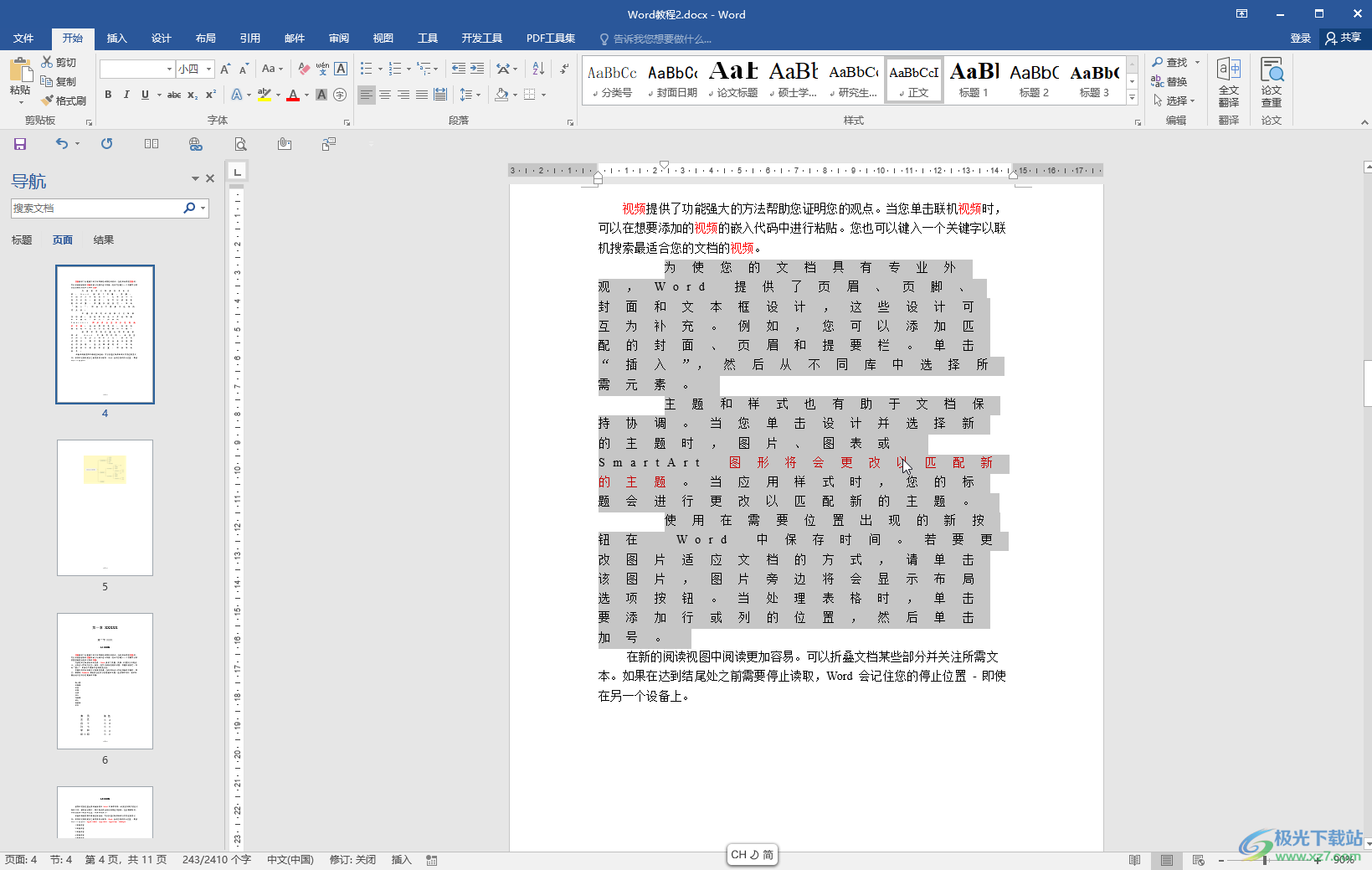
第二步:在“开始”选项卡中点击“字体”右下角的小图标,或者右键点击文字内容后点击“字体”;
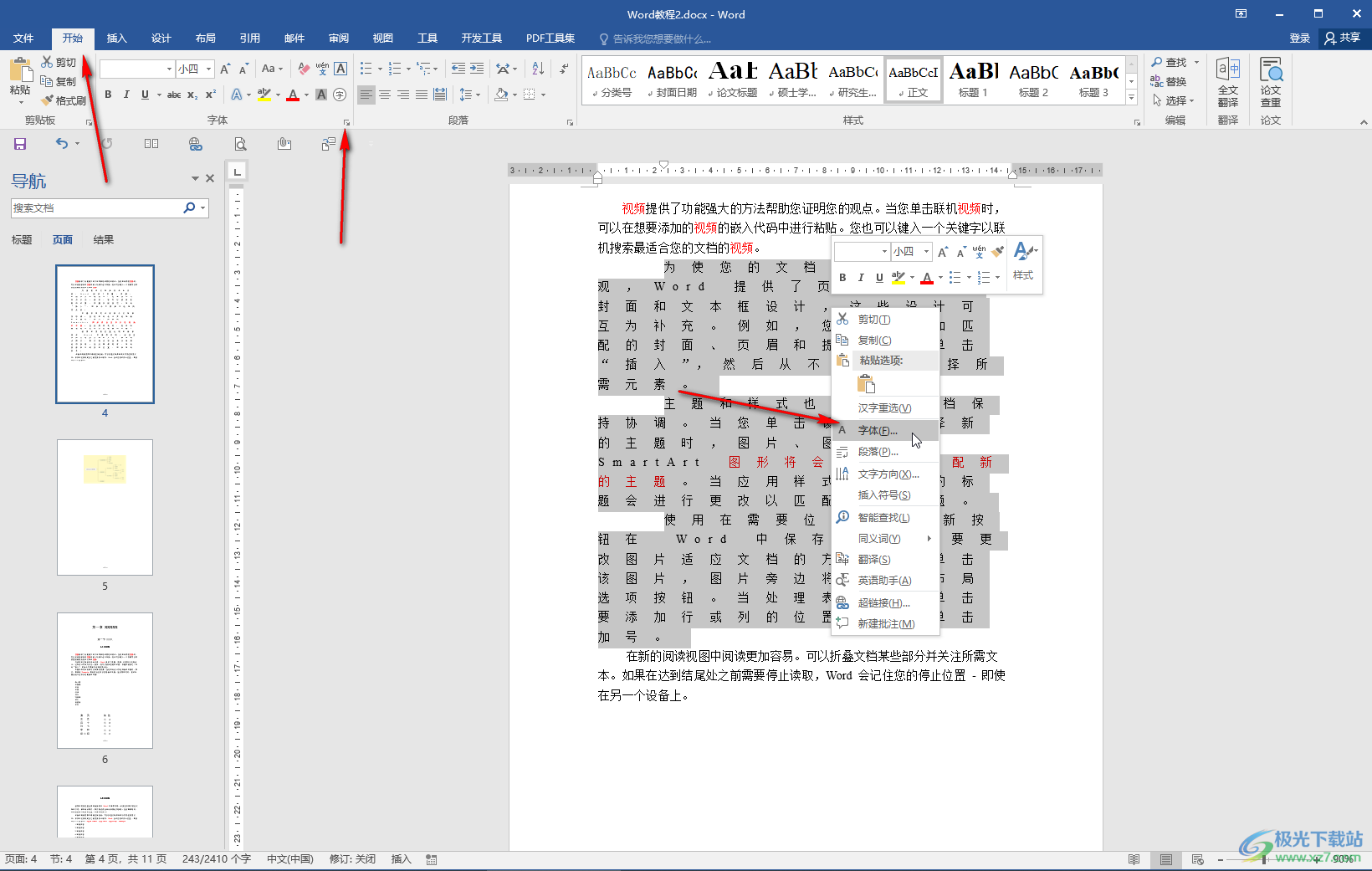
第三步:在打开的窗口中点击切换到“高级”,可以看到当前的“间距”是“加宽”“8磅”的效果;
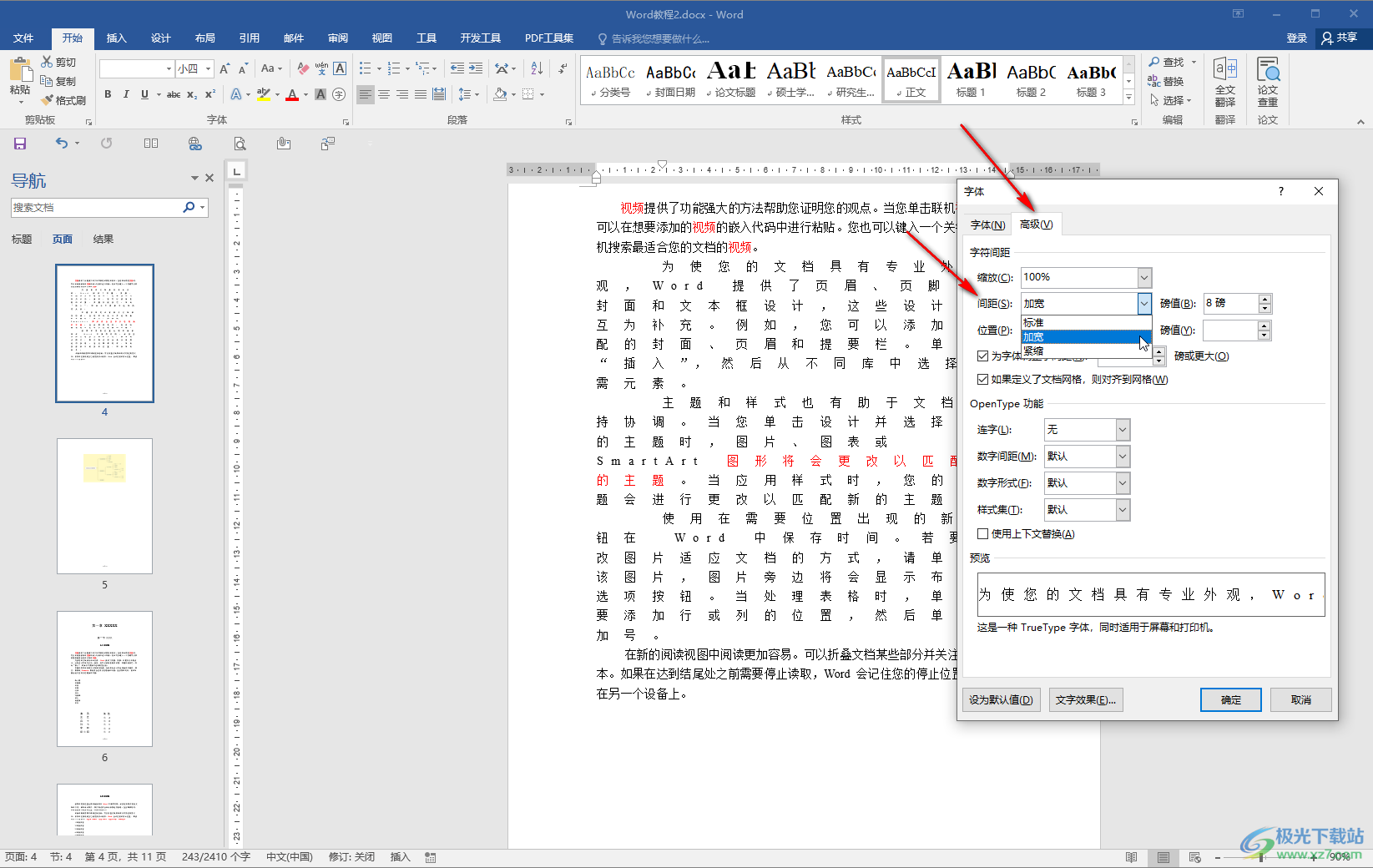
第四步:我们点击下拉箭头后选择“标准”,可以在下方看到预览效果,然后点击“确定”;

第五步:就可以看到成功调整字间距的效果了。
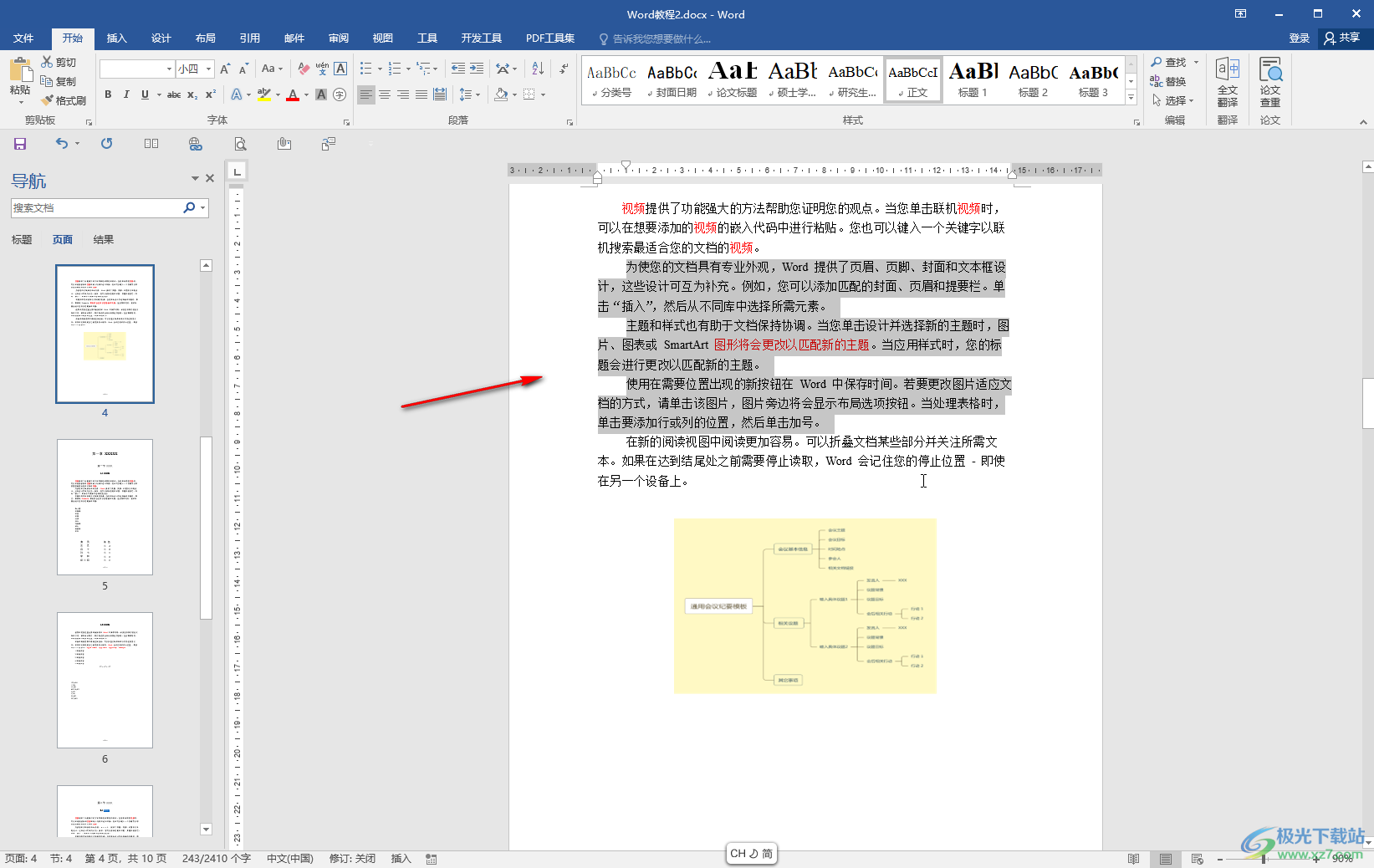
以上就是Word文档中解决字之间空隙很大的方法教程的全部内容了。以上操作方法其实是很简单的,小伙伴们可以打开自己的软件自己动手操作起来,看看调整后的效果。
